
pendrive
Ha egy USB flash meghajtó olyan módon hibásodik meg, hogy nem tudta formázni vagy elérni az ablakkezelővel, vissza kell állítania egy alacsony szintű formázási eszközzel.
A gyakori okok a következők: 1. hamis pendrive 2. flash meghajtó eltávolítása a „hardver biztonságos eltávolítása” használata nélkül 3. Húzza ki a flash meghajtót, miközben fájlt ír rá
A nap videója
A gyakori hibák a következők: 1. "nem fér hozzá" 2. "0. szám hiba" 3. „írásvédelem” 4. "A méret 0 bájt"
A módszer alkalmazható pendrive-ra vagy bármilyen flash memóriára - SDHC, microSD, CF stb.
1. lépés
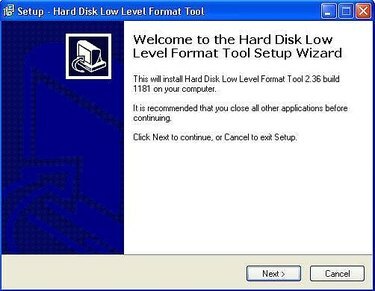
Telepítés
Az alacsony szintű formátumeszköz (LLF) letöltése és telepítése
http://hddguru.com/content/en/software/2006.04.12-HDD-Low-Level-Format-Tool/
2. lépés
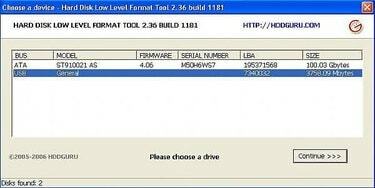
Flash meghajtó kiválasztása
Helyezze be az USB flash meghajtót, és indítsa el az LLF programot
Látni fogja, hogy az USB flash meghajtó megjelenik a program ablakában. Kattintson az USB flash meghajtóra, majd kattintson a Tovább gombra.
3. lépés
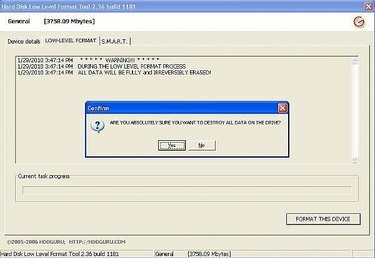
Formázás
A flash meghajtó formázása
Kattintson az "Alacsony szintű formátum" fülre. Az adatok törlődnek és visszafordíthatatlanok. Ha vissza szeretné állítani adatait, kérjük, tekintse meg másik cikkemet.
Ez nagyjából 15 percet vesz igénybe 4 GB-os vagy nagyobb méretű flash meghajtón.
4. lépés
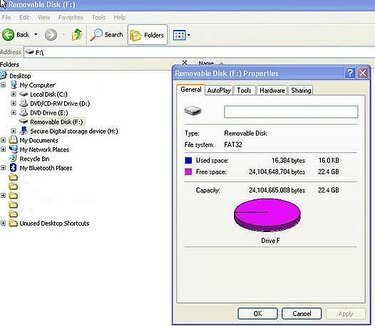
Ingatlan
Ellenőrizze az USB flash meghajtót
Kattintson az ablakkezelőre, és ellenőrizze az új formázott flash meghajtót.
Dolgok, amelyekre szüksége lesz
internet-hozzáférés
alapvető számítógépes ismeretek
Tipp
Tekintse meg cikkemet az adatok biztonsági mentéséről Tekintse meg a hamis flash meghajtó teszteléséről szóló cikkemet
Figyelem
Az alacsony szintű formázás előtt készítsen biztonsági másolatot az adatokról



